Как узнать, на какие сайты заходит ребенок?
На какие сайты заходит мой ребенок? Этот вопрос рано или позно задают себе все папы и мамы, чье чадо, заполучив вожделенный Windows-компьютер или планшет, принялось со всей активностью осваивать все просторы и закоулки всемирной Сети, или как сейчас модно говорить «серфить» в Интернете.
И эффективно проконтролировать виртуальные похождения своего дитяти может далеко не каждый родитель, в особенности если ребенок уже умеет удалять историю в браузере своего компьютера.
Скажем сразу, если ваши сын или дочь кое-чего уже научились, и по крайней мере знают, как правильно использовать функции приватных режимов просмотра в Internet Explorer (InPrivate browsing mode) или Google Chrome (Incognito mode), то история посещений (т.е. на какие сайты заходил ребенок и какие страницы на этих сайтах просматривал), в этих браузерах сохраняться не будут.
Если же до такого ваш ребенок еще не додумался, и его не надоумили на это более продвинутые в техническом плане друзья, то проверить, на какие сайты он заходил, можно путем просмотра DNS кэша его ПК. Для это в командной строке устройства нужно набрать
Данная команда позволяет оперативно получить перечень всех сайтов, на которые заходили с данного конкретного компьютера. Следует иметь в виду, что в списке буду содержаться не только те веб-страницы, на которые были прямые заходы с ПК вашего ребенка, но также косвенно доступный через такие страницы контент.
Таким контентом могут быть, к примеру, реклама или объявления сомнительного содержания, которые размещались на вполне приличных и безобидных сайтах. В этой связи, прежде чем выдвигать какие-либо обвинения, следует грамотно разобраться с полученной информацией.
Страницы, на которые были прямые заходы с ПК в списке, полученном через команду ipconfig /displaydns, отображаются как правило с знакомым всем «www.», однако не всегда.


Более надежный, но несколько более сложный способ мониторинга онлайн-деятельности вашего ребенка состоит в том, чтобы настроить ваш домашний роутер на сохранение его собственных логов через систему SysLog. Это позволит сохранять историю посещений всех подключенных к вашей домашней сети компьютеров (смартфонов и планшетов), притом записи нельзя будет удалить просто так, без административного доступа к вашему роутеру.
Функция SysLog предусмотрена практически в каждом современном маршрутизаторе, одна для ее эффективной реализации необходимы определенные знания, к тому же в разных моделях роутеров настраивается она по-разному. Тем не менее, в некоторых случаях необходимость понимать, на какие сайты ходит ребенок, и более жестко контролировать его онлайн-прогулки стоит того, чтобы почитать инструкцию к роутеру и озадачить поисковик на предмет пошаговой настройки SysLog для данной модели.
Чуть более простой вариант мониторинга веб-серфинга — это такие сравнительно несложные в использовании онлайн-сервисы как, к примеру, OpenDNS, позволяющие предотвращать доступ пользователей одного или нескольких компьютеров к нежелательному содержимому сайтов, защищать компьютеры от вирусов, распространяемого через интернет, получать релевантны результаты поиска по интернету при запросе несуществующего адреса сайта или сайта, временно недоступного из-за сбоев, и пр. Однако об OpenDNS мы расскажем в одной из следующих статей.
Как узнать на какие сайты заходят с моего WIFi | Игровой портал
weath


- Статус:
- Оффлайн
- Регистрация:
- 14.04.13
- Сообщения:
- 227
- Репутация:
- 91 +/-
Сосед подключается к моему вайфаю, есть ли способ посмотреть на какие сайты он заходит
-

sptmbr
Маслянные булки

- Статус:
- Оффлайн
- Регистрация:
- 11.12.13
- Сообщения:
- 842
- Репутация:
- 1.116 +/-
Galactico


- Статус:
- Оффлайн
- Регистрация:
- 13.02.15
- Сообщения:
- 192
- Репутация:
- 83 +/-
а можно узнать логин и пароль которые они вводят что бы зайти в вк или на почту? ?
marik228


- Статус:
- Оффлайн
- Регистрация:
- 07.02.15
- Сообщения:
- 268
- Репутация:
- 61 +/-
Galactico сказал: ↑
где-то слышал, что те же кафешки с фри вайфаем могут сп****ть акк таким способом, присоединяюсь к вопросу.а можно узнать логин и пароль которые они вводят что бы зайти в вк или на почту? ?
Нажмите, чтобы раскрыть…
99z

- Статус:
- Оффлайн
- Регистрация:
- 07.07.15
- Сообщения:
- 88
- Репутация:
- 12 +/-
Smart Sniff вроде помогает.
sptmbr
Маслянные булки

- Статус:
- Оффлайн
- Регистрация:
- 11.12.13
- Сообщения:
- 842
- Репутация:
- 1.116 +/-
Galactico сказал: ↑
Я через wireshark и другую программу сканировал запросы, отсеивал и воровал cookie.а можно узнать логин и пароль которые они вводят что бы зайти в вк или на почту? ?
Нажмите, чтобы раскрыть…
Есть интересная вещь, хоть и дорогая, но способная перехватить данные:
http://habrahabr.ru/post/245717/ (не реклама, ссылка для ознакомления)weath


- Статус:
- Оффлайн
- Регистрация:
- 14.04.13
- Сообщения:
- 227
- Репутация:
- 91 +/-
Obe 1 Kanobe сказал: ↑
Я через wireshark и другую программу сканировал запросы, отсеивал и воровал cookie.
а как ты отсеивал, что именно нужно искать?
Есть интересная вещь, хоть и дорогая, но способная перехватить данные:
http://habrahabr.ru/post/245717/ (не реклама, ссылка для ознакомления)Нажмите, чтобы раскрыть…
sptmbr
Маслянные булки

- Статус:
- Оффлайн
- Регистрация:
- 11.12.13
- Сообщения:
- 842
- Репутация:
- 1.116 +/-
выбираешь устройство, которое будешь сканировать, далее запускаешь. Нужно подождать несколько минут\часов, чтобы набралось большое количество пакетов, перехваченные программой. Потом вводишь в фильтр «cookie» и наслаждаешься. Но навряд ли так получится с протоколом https, данные шифруются, поэтому я использовал другие программы (название не помню, только что гуглил).а как ты отсеивал, что именно нужно искать?
Нажмите, чтобы раскрыть…
Годное видео:
[video=youtube;uh0Ri9440BQ https://www.youtube.com/watch?v=uh0Ri9440BQ
Сохраняет ли роутер историю интернет-браузеров?
Наверх- Рейтинги
- Обзоры
- Смартфоны и планшеты
- Компьютеры и ноутбуки
- Комплектующие
- Периферия
- Фото и видео
- Аксессуары
- ТВ и аудио
- Техника для дома
- Программы и приложения
- Новости
- Советы
- Покупка
- Эксплуатация
- Ремонт
- Подборки
- Смартфоны и планшеты
- Компьютеры
- Аксессуары
- ТВ и аудио
- Фото и видео
- Программы и приложения
- Техника для дома
- Гейминг
Можно ли узнать куда заходил человек с wi-fi?
Перейти к содержимому
- Главная
- Свежие темы
- Спросить
- Поиск
- Правила
- Новости zismo
- Магазин
- Рефералы
- Еще
- Быстрый переход
- Войти
- Регистрация
- Форум ZiSMO.biz
Видит ли провайдер какие сайты я посещаю?
Всем привет Когда я работал в поддержке провайдера, то иногда мне звонили и задавали такой вопрос: может интернет провайдер видеть на какие сайты я заходил? Ну что тут могу сказать. Тогда, работая в поддержке я конечно отвечал что нет, это невозможно и что провайдер ничего такого не видит. Ну то есть говорил что видит только когда вы подключались к интернету и все… Но понятное дело что я так говорил, чтобы юзеры не бунтовались, не задавали еще больше вопросов.. ну то есть чтобы были спокойны
Что может видеть провайдер на самом деле? Я постараюсь простым языком обьяснить что он может видеть и что не может.
Давайте сначала разберемся с тем что такое провайдер. Ну так, по простому. Провайдер это здание, от которого идут провода, на нем еще тарелки всякие сидят, ну спутниковые, а внутри бывают кассы по оплате, а все что остальное это тьма и темнейший лес..
Провайдер по сути это узел, который продает интернет подороже, который покупает подешевле. Подешевле это можно сказать магистральный интернет, там очень большие скорости.
У провайдера может быть десятки тысяч пользователей а то и сотни.. Это я как бы намекаю, что он не может следить за всеми, но при этом он себе в этом не отказывает.
Следить или нет — это дело чести. Шутка. Это дело государственного уровня. Есть какие-то там законы, которые обязывают провайдеров пропускать трафик через специальное устройство. В любом случае провайдер обязан выдать по запросу полицаев все данные о абоненте, который подозревается в совершении преступления в сети. Проще говоря есть ряд норм, которые провайдеру нужно выполнить, чтобы получить лицензию и предоставлять услуги
- Может ли увидеть провайдер какие сайты я посещаю? При необходимости провайдер в большинстве случаев может получить список всех посещаемых сайтов. Но как правило это список IP-адресов или доменов за какой-то последний промежуток времени. Это может быть месяц, три месяца, полгода, год…
- Если я буду пользоваться VPN, то провайдер не узнает что я использую торрентом? Ну тут такой момент. Да, если вы все сделаете грамотно, я имею ввиду подключение VPN, то все что будет в нем он не увидит. Торренты также будут скрыты. Но сам VPN-сервер будет виден. А также будет видно то, что именно с одним IP-адресом идет подозрительно большой обмен трафика (то есть с VPN сервером). И если админ пробьет IP, смотрит, и видит что это IP например Нидерландов, и если активность длится часами, днями, то это конечно наведет подозрения. Но это если будет причина что-то искать. Обычно всем плевать где вы там ходите и что вы там качаете..
Что видит провайдер?
- Видит ли провайдер HTTPS? Он видит только факт использования защищенного соединения, но само содержимое он не видит.
- Ну а что тогда по поводу HTTP? Тут провайдер видит почти все, ибо нет никакого шифрования. Заголовки пакетов, что и куда вы отправляли. Может увидеть например что вы посещали торрент-трекер, и у него будет список всех страниц.
- Видит ли провайдер TOR? Провайдер видит только сервер TOR, расшифровать что вы там делаете он вряд сможет, если нужно то придут домой. Но чтобы это случилось, вы должны захватить планету Земля в интернете.
- Видит ли провайдер МАК-адрес? Да, это ему видно. Благодаря маку часто у провайдеров идет привязка к оборудованию пользователя. Ну то есть чтобы кто-то не смог воспользоваться вашим интернетом, даже если он знает логин и пароль.
- Видит ли провайдер поисковые запросы? Ну тут на самом деле вот какое дело. Он в принципе может видеть. Сами адреса он видит, это все заносится в лог, то есть все это записывается. Но вот чтобы увидеть запросы, это нужно подключат дополнительную технологию, которая будет обрабатывать пакеты и вытягивать с них запросы. Это я все к тому что это большие мощности нужны, чтобы так следить и поэтому провайдер не видит поисковые запросы.
- Видит ли провайдер прокси? Он может только видеть, что вы соединены с каким-то сервером (который на самом деле является прокси). То есть по факту видит, но еще нужно выяснить, прокси это или просто сервер, с которым работает какая-то программа. Хотя, по большему счету это одно и тоже.
- Так видит ли провайдер куда я захожу? Да, видит. То есть если у провайдера сотни тысяч клиентов, которые могут в сутки генерировать миллион, а то и больше заходов на те или иные сайты, то все это провайдер видит как большую гору трафика. Разумеется что он специально ничего не будет смотреть. Это для статистики и не более.
- Видит ли провайдер что я качаю? Тут я даже не знаю что сказать. Информация о том, что вы качаете и откуда в первую очередь содержится в первом пакете, который отправляется на сервер для запуска процесса скачивания. А так провайдер видит только что вы принимаете данные с определенного IP-адреса.
- Видит ли провайдер что я делаю в интернете? Ну, как я уже сказал, то в общем можно сказать что он видит что вы там делаете. Он может даже составить картинку, ну то есть понять что вы за пользователь, чем интересуетесь, куда заходите и так далее. Провайдер видит всю историю посещения. Но просто так это никому не интересно.
- Хорошо, а видит ли провайдер какие сайты я посещаю в режиме инкогнито в браузере? Режим инкогнито это режим не для провайдера в первую очередь, а для других людей и для сайтов. То есть режим инкогнито позволяет сделать так, будто вы не пользовались браузером. Этим можно обмануть сайты, чтобы они не собирали о вас конфиденциальную информацию ну и знакомых, чтобы они не могли посмотреть на какие сайты вы заходили.
Когда я писал видит ли, это я имел ввиду провайдера, но с точки зрения не человека а машины! Человек видит там мало что. Ибо работников страшно мало по сравнению с количеством юзеров и их трафиком. Человек может увидеть все, но только по запросу свыше…
Но на самом деле провайдеру побарабану что вы делаете за компом. Нет такого понятия что кто-то там спецом сидит в комнате и смотрит, а что это там качают.. Пользователей просто очень много и следить за всеми вручную невозможно, все записывается. И записывается по минимуму, ибо трафика очень много и даже тут нужно экономить, хотя это всего лишь текст.. Если вы просто пользуетесь сайтами то нечего вам боятся. Даже если вы постоянно будете пользоваться VPN или Tor, то никто ничего вам не скажет, ну если вы конечно не будете делать какие-то там коварные дела
Но в чем вообще прикол в с фильмами? Прикол вот в чем. В Германии есть закон какой-то там, короче что типа нельзя качать фильмы не заплатив. Ну так вот. Как работает эта схема? Вы качаете торрент. И его же начинает качать какой-то там полицай. И он видит в самом торренте с кого он качает фильм. И тут анализируя эту статистику он и может понять, с кого можно потянуть штраф. Ну то есть вы понимаете, что тут как раз VPN будет уместным.
На этом все, надеюсь что написал все понятно и доступно. Если что не так, то извините, удачи вам и всего хорошего
На главную! провайдер 18.07.2016Неужели можно посмотреть чужую историю посещений на телефоне? Ответы здесь!
Что делать, если история мобильного браузера очень нужна, но ребенок или любимый человек ее удаляет? Мы расскажем, как открыть историю на телефоне другого человека и как посмотреть историю приложения, если она удалена. Это не так сложно как кажется!
Зачем нужна история мобильного браузера, которую удалили?
Во-первых, если историю удаляют, значит что-то скрывают. Это логично. Если Вы взяли в руки телефон ребенка, мужа/жены или любимого человека, зашли в историю, а там чисто – то это повод задуматься. Запомните: история посещенных сайтов не может удаляться самостоятельно! Раз нет списка, значит его удалили.
Во-вторых, если человек просто «чистюля» и каждый день чистит не только зубы перед сном, но и свой телефон и историю посещения, то все равно есть возможность отследить, зачем он заходит в интернет и что он там читает или смотрит.

 В-третьих, контроль над поведением детей в Интернете никто не отменял. Родителям просто необходимо видеть – чем интересуется ребенок, какие сайты посещает и какие запросы вбивает. Однако дети уже в 6 лет знают как «подчищать» свои действия на смартфонах. И поэтому программы, способные показать историю телефона, даже если ее удалили – действительно нужны.
В-третьих, контроль над поведением детей в Интернете никто не отменял. Родителям просто необходимо видеть – чем интересуется ребенок, какие сайты посещает и какие запросы вбивает. Однако дети уже в 6 лет знают как «подчищать» свои действия на смартфонах. И поэтому программы, способные показать историю телефона, даже если ее удалили – действительно нужны.
В-четвертых, если Вы руководитель компании, то история мобильного браузера сотрудников покажет, чем на самом деле занимаются работники во время рабочего времени. Не ищут ли они работу, заходя на биржу труда, не сидят ли они часами на сайтах знакомств и не переписываются ли они с друзьями, вместо того, чтобы работать.
В-пятых, для того чтобы, допустим, найти статью на сайте, которая Вам понравилась, но Вы никак не можете вспомнить, на каком именно сайте Вы ее читали. Именно поэтому сначала мы опишем шаги, которые помогут Вам понять, как посмотреть историю посещений на телефоне своем собственном.
Способ 1. Как открыть историю на телефоне в Chrome, Opera или YouTube
Итак, первый способ посвящен тому, как осуществить просмотр истории посещения мобильного браузера на своем собственном телефоне Андроид. Также этот способ подходит для тех, кто хочет увидеть чужую историю с чужого телефона и у них есть доступ к этому телефону.
1. Браузер Chrome. Если используется поиск через Хром, тогда Вам нужно: зайти в браузер – в конце адресной строки нажать на три точки – История.


2. Браузер Opera. Если Вы используете поиск через Опера, тогда Вам нужно: зайти в браузер – в верхнем правом углу нажать на свой аккаунт – История поиска.
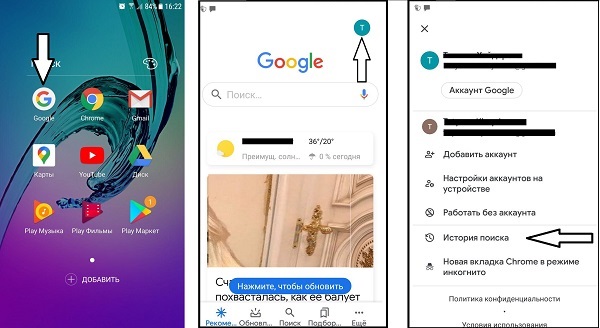
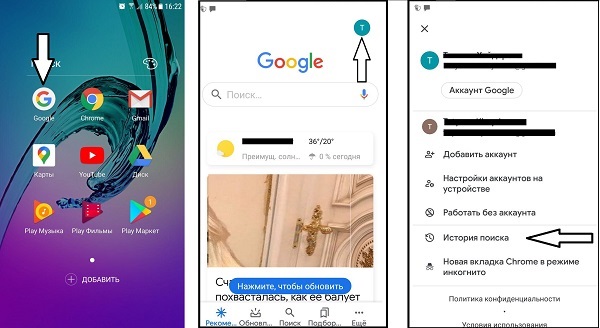
3. Видеохостинг YouTube. К сожалению, просмотреть историю поиска в Ютубе, точно также как и историю просмотра видео на телефоне Андроид невозможно. Есть возможность только удалить историю. Либо один какой-то конкретный запрос, либо всю историю целиком. Вам нужно: зайти в браузер – в верхнем правом углу нажать на свой аккаунт – Настройки – История и конфиденциальность.
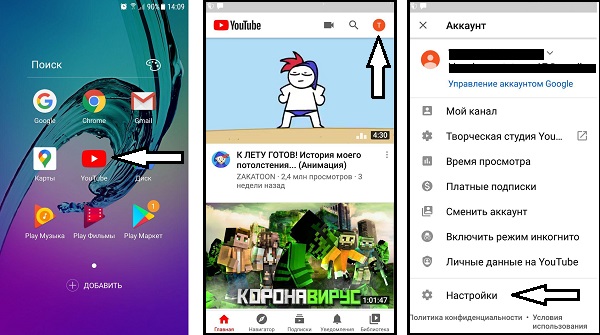
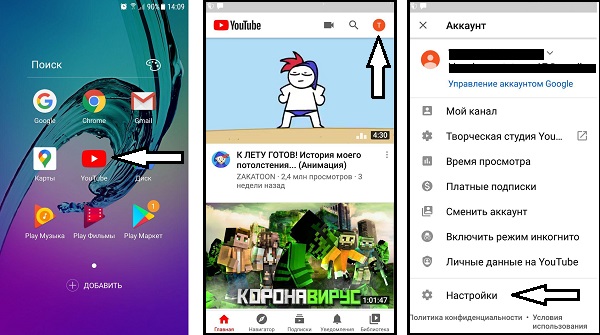
Теперь Вы знаете, как зайти в историю на телефоне Андроид, для того чтобы просмотреть, что-то найти или ее очистить.
Способ 2. Как посмотреть историю приложения, которую удалили
Если Вам нужно узнать удаленную историю посещения сайтов на телефоне Андроид, необходимо на этот телефон установить приложение Reptilicus.
Немного о приложении

 Reptilicus – это приложение-логгер, которое знает как смотреть историю на Андроиде. Оно также перехватывает абсолютно все действия, производимые на этом телефоне. После перехвата все данные передаются в кабинет для дальнейшего мониторинга. Это прекрасный родительской контроль за детьми, архивация своих собственных действий со своего телефона, надежная защита данных при краже, а также поиск при его утери.
Reptilicus – это приложение-логгер, которое знает как смотреть историю на Андроиде. Оно также перехватывает абсолютно все действия, производимые на этом телефоне. После перехвата все данные передаются в кабинет для дальнейшего мониторинга. Это прекрасный родительской контроль за детьми, архивация своих собственных действий со своего телефона, надежная защита данных при краже, а также поиск при его утери.
Немного о работе
Наше приложение бесплатно устанавливается на подконтрольный телефон. После установки, приложение сразу же начинает работать. Оно копирует переписку, нажатия клавиш, записывает звонки, перехватывает фото и уведомления. Другими словами, оно полностью архивирует все то, что делается на устройстве. Также при помощи приложения можно дистанционно управлять телефоном.
Немного об установке
Перед тем, как просмотреть историю посещения сайтов на телефоне, необходимо:
Всё. Телефон больше не нужен. Если это телефон ребенка, любимого человека или сотрудника, то просто отдайте его и обязательно сообщите, что на телефоне установлен антивор и архиватор действий Reptilicus.
Немного о пересылке информации
Вся перехваченная информация отправляется кабинет. Теперь заходим в кабинет. Он откроется сразу же после регистрации и будет бесплатно работать в течение всего тестового режима. Итак:
- Заходим в кабинет.
- Отсылает команду «Показать историю браузера».
- Получаем историю.
Выйдет список, по которому Вы и сможете узнать историю посещения сайтов на телефоне (даже если телефона нет рядом, а историю уже удалили). В кабинете можно просто просмотреть историю. Но если есть желание, то ее можно сохранить на свой телефон, флешку или ПК.
Вариант 3. Как посмотреть историю поиска на Андроиде без доступа к телефону

 Если у вас нет доступа к телефону, а Вам просто необходимо увидеть историю поиска на Андроиде, тогда Вам нужно будет заранее позаботиться об этом:
Если у вас нет доступа к телефону, а Вам просто необходимо увидеть историю поиска на Андроиде, тогда Вам нужно будет заранее позаботиться об этом:
- Купить телефон (можно у нас заказать готовый).
- Установить программу.
- Подарить (отдать) телефон нужному человеку.
Больше доступа к телефону и не потребуется. Но, хотим еще раз озвучить, что Вам необходимо будет сообщить человеку, что на его устройстве установлен сервис Reptilicus.
Просто есть закон о том, что нельзя без ведома человека читать его переписки, следить за его действиями, отслеживать координаты его передвижения и прослушивать телефонные разговоры. А это все Вам станет доступно.
Неужели действительно можно посмотреть удаленную переписку?
Да, действительно можно. Программа перехватит то, что человек будет вводить в браузерную строку поиска. И уже совсем не важно, что с историей сделают потом – удалят ее или сохранят. Уже информация программой сохранилась. Именно поэтому, Вы сможете посмотреть историю посещения сайтов на телефоне, даже если ее удалили. Примечание. Наше приложение сможет показать историю телефона, только если пользуются Chrome.
Заключение
Теперь Вы знаете, как в телефоне найти историю посещения сайтов, как в нее зайти и как посмотреть историю просмотров в телефоне Андроид. Также мы познакомили Вас с нашей программой, с которой Вам будет доступна чужая история мобильного браузера другого телефона, даже если ее удалили.
Остались вопросы? Пишите в онлайн-консультант. Ответят сразу и подробно!
Как использовать маршрутизатор для отслеживания истории браузера
Мы живем в эпоху, когда Интернет правит и контролирует практически все в нашей жизни. Все в нашей жизни: наши дети, наши партнеры и наши сотрудники — все используют Интернет ежедневно, но, конечно, это не обходится без проблем.
Возможно, ваши дети имеют доступ к порнографии на своих устройствах? Может быть, ваш партнер увлекается азартными играми в Интернете или обменивается сообщениями с людьми, которых ему не следует? В некоторых случаях ваши сотрудники могут бездельничать на работе и получают доступ к контенту, которого им не должно быть, пока они на часах.
С какой бы проблемой вы не столкнулись, лучший способ решить ее — получить доказательства, чтобы вы знали наверняка. Сегодня мы научим вас всему, что вам нужно знать.
Может ли владелец Wi-Fi видеть, какие сайты я посещаю?
Спросите себя, может ли кто-нибудь видеть, какие сайты я посещаю по Wi-Fi?
Короче говоря, да; они могут видеть, какие сайты я посещаю, по Wi-Fi. Хотя многие веб-сайты и службы предлагают услуги шифрования данных для защиты ваших данных, это не всегда так безопасно, как вы думаете.Например, если вы читаете электронное письмо, просматриваете изображение или читаете статью, Wi-Fi не сможет определить тип контента, который вы потребляете.
Однако они смогут видеть IP-адреса и URL-адреса веб-сайтов, которые вы посещали, так что это информация, которая им понадобится, чтобы увидеть, к какому контенту вы получаете доступ. Например, в то время как они не смогут увидеть порно видео вы смотрите, они смогут увидеть, какие страницы вы были на, так что он может легко обнаружить.
Все это возможно с помощью программы просмотра истории Wi-Fi , или вы можете просто проверить историю маршрутизатора на своем компьютере.
Как использовать маршрутизатор для отслеживания посещаемых веб-сайтов?
Ниже мы покажем вам, насколько легко узнать, какие веб-сайты посещаются через маршрутизатор, установленный на вашем участке, путем проверки истории маршрутов. Обратите внимание, однако, что действия могут отличаться в зависимости от марки и модели маршрутизатора, который вы используете, но, как правило, это всего лишь изменение заголовков параметров или макета интерфейса.
Шаг № 1 — Откройте интернет-браузер на своем компьютере и введите свой IP-адрес. Это будет 8-значное число в формате «000.000.0.0». Вы можете найти это, обратившись к руководству вашего маршрутизатора, чтобы начать проверку истории маршрутизатора.
Step # 2 — Теперь вы окажетесь на панели управления маршрутизатора. Это где это зависит от того, какой у вас роутер. Начните с входа, используя свои учетные данные администратора. Их можно найти в руководстве или на базе устройства, чтобы начать проверку истории маршрутизатора.
Шаг № 3 — На главной странице панели управления маршрутизатора найдите настройки журнала, средство просмотра истории Wi-Fi или параметр истории активности. Например, если вы используете маршрутизатор NetGear, вы можете использовать настройки средства просмотра истории Wi-Fi, чтобы найти историю маршрутизатора в разделе «Журналы» с левой стороны.
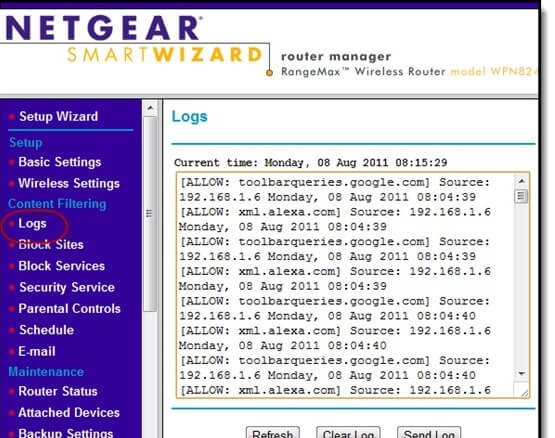
С другой стороны, если вы используете маршрутизатор Linksys, вам необходимо убедиться, что включена опция ведения журнала, которая затем активирует настройку просмотра для просмотра истории браузера.
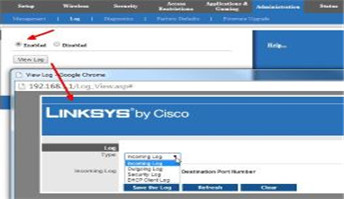
Это все, что нужно для начала проверки истории маршрутизатора вашей собственности, дома или офиса.
Как отслеживать посещаемые веб-сайты с помощью FamiSafe
Если люди в вашей собственности в основном используют свои мобильные устройства, такие как телефоны iOS, iPad, телефоны Android или планшеты Android, вам доступен другой вариант; FamiSafe.
Некоторые из ключевых функций, которые может предоставить вам FamiSafe;
- Отслеживайте устройство в режиме реального времени с помощью встроенной технологии GPS
- Посмотреть всю историю местоположений устройства
- Настройка настраиваемых геозон для уведомлений о настраиваемом местоположении
- Активно блокировать доступ к определенным веб-сайтам
- Просмотреть всю историю просмотров, доступных через устройство
- Настроить индивидуальные расписания использования устройств
- Блокировать и разблокировать доступ к определенным приложениям
Это полноценное мобильное приложение для отслеживания и мониторинга, которое можно легко установить на чье-либо устройство и которое предоставит вам всю информацию и функции, необходимые для отслеживания чьей-либо активности в Интернете.Вы даже можете увидеть, какие сайты я посещаю, по Wi-Fi.
Вот как им пользоваться.
Шаг № 1 — Зарегистрируйте бесплатную учетную запись FamiSafe.
- Отслеживание местоположения и гео-ограждение
- Блокировщик приложений и веб-фильтрация
- Веб-фильтрация
- Контроль времени экрана
- Настройка интеллектуального родительского контроля
Шаг № 2 — Установите приложение FamiSafe на телефоны вашего ребенка.
Step # 3 — Подключите и контролируйте телефон ребенка из родительской учетной записи с помощью Famisafe.
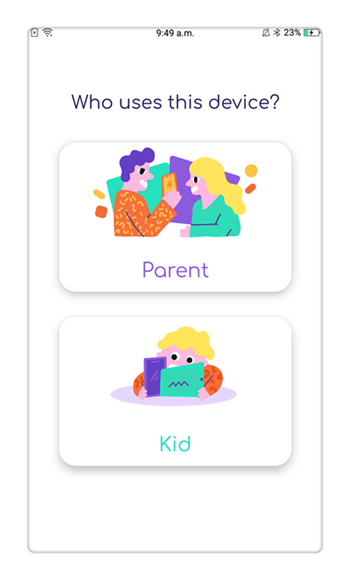
Step # 4 — FamiSafe — самое надежное приложение для родительского контроля для отслеживания местоположения, блокировки приложений, веб-фильтрации, контроля времени экрана и многого другого. Вы можете начать отслеживание прямо сейчас!
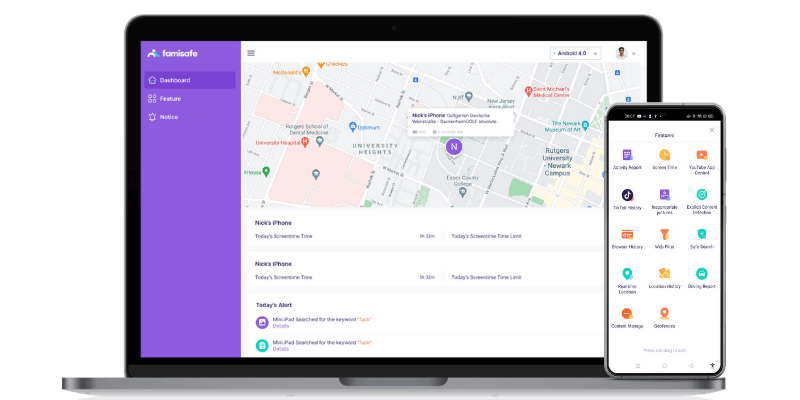
Step # 5 — Используя меню навигации с левой стороны, прокрутите вниз опцию Web History и щелкните ее. Это покажет вам актуальную информацию обо всех интернет-сайтах, которые посещало устройство, так что вы будете точно знать, какие сайты были посещены.
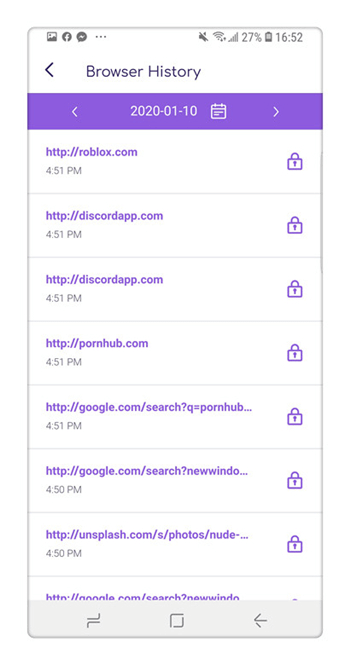
Защитите своих детей с помощью FamiSafe
Как видите, FamiSafe — это многофункциональное приложение, которое может помочь вам защитить ваших детей от опасностей, которые могут возникнуть при использовании современного устройства, такого как iPhone или телефон Android.
Это потому, что вы сможете убедиться, что они не получают доступ к контенту, к которому они не должны получать доступ, а если это так, то у вас будет возможность заблокировать их. Если вам кажется, что ваш ребенок слишком много использует свое устройство, вы можете использовать функции блокировки и планирования, чтобы убедиться, что они ограничены временем, которое они тратят на него.
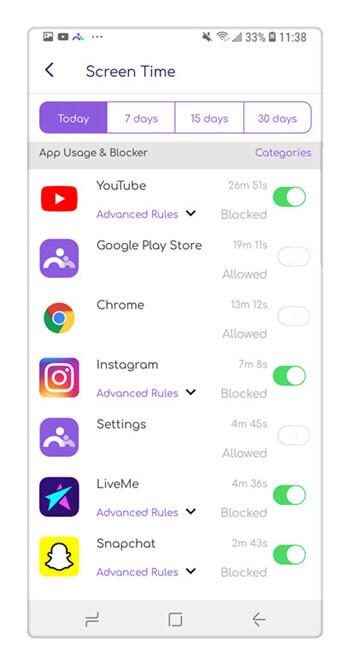
Когда ваши дети находятся вне дома, вы также можете использовать функции отслеживания местоположения, чтобы убедиться, что они всегда находятся в безопасном месте и в том месте, где они должны быть, а не в опасном месте. Чтобы убедиться, что они не покидают безопасное место, или чтобы сразу же получить уведомление, вы можете использовать функцию геозоны.
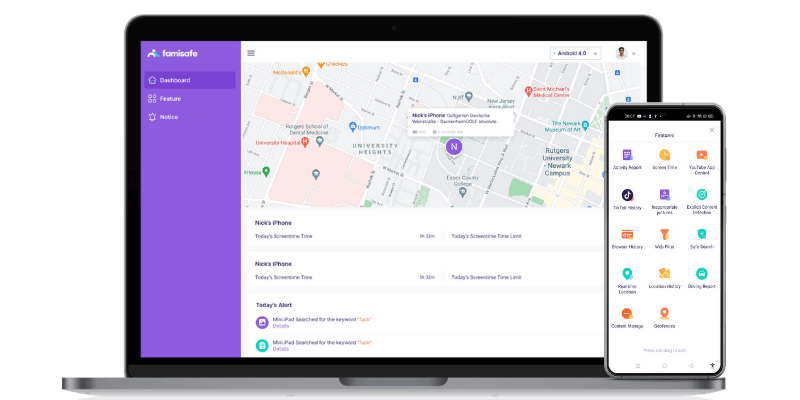
Само собой разумеется, что, хотя опасности, связанные с технологиями и Интернетом, никогда не были такими опасными, никогда не было лучшего выбора инструментов, которые помогут вам взять под контроль.
Независимо от того, используют ли ваши близкие или сотрудники мобильное или компьютерное устройство, вы можете полностью контролировать контент, к которому они получают доступ, чтобы все в вашем мире оставалось безопасным, просматривая историю своего маршрутизатора.
,Может ли провайдер WiFi видеть вашу историю просмотров?
Если вы используете чей-то Wi-Fi, могут ли они увидеть вашу историю? Это суровая правда: если вы не направите свой интернет-трафик через VPN, администратор WiFi сможет увидеть вашу историю просмотров. На самом деле, с правильными инструментами провайдер Wi-Fi может видеть вашу историю просмотров и многое другое.
ПровайдерыWiFi могут видеть вашу историю просмотров, каждую веб-страницу, которую вы посещали при подключении к их сети WiFi.Вдобавок ко всему, если URL-адрес показывает Http: // и веб-сайт не использует шифрование, сетевой администратор может анализировать все данные с помощью анализатора пакетов. Эти данные могут включать данные личного профиля, логин, пароль и т. Д.
Если URL-адрес в вашем браузере, однако, показывает дополнительные символы «s», https: //, то вы гипотетически в безопасности. Трафик зашифрован, поэтому администраторы Wi-Fi не могут видеть содержимое веб-страниц, но провайдер Wi-Fi по-прежнему может видеть вашу историю просмотров и все страницы, которые вы просматривали.
Если вы используете чей-то Wi-Fi, могут ли они увидеть вашу историю?
Отслеживают ли маршрутизаторы Wi-Fi историю интернета? Да, маршрутизаторы Wi-Fi ведут журналы, и владельцы Wi-Fi могут видеть, какие веб-сайты вы открывали, поэтому история посещений Wi-Fi не скрывается.
Например, вы открыли веб-страницу https://www.limevpn.com/how-vpn-works/. Сетевой администратор увидит, что вы читаете веб-страницу «Как работает VPN», но не сможет увидеть точное содержание страницы, если включен https. Затем вы вводите свою личную информацию на веб-сайте HTTPS. Администраторы Wi-Fi не могут ее видеть.
Помимо веб-сайтов и веб-страниц, на веб-сайтах HTTPS администратор WiFi может видеть продолжительность времени, которое вы провели на определенном сайте или странице.
Итак, может ли WiFi отслеживать посещенные веб-сайты? Ответ — большое ДА.
Маршрутизаторы ведут журналы для хранения истории WiFi, провайдеры WiFi могут проверять эти журналы и просматривать историю просмотров WiFi. Администраторы WiFi могут видеть вашу историю просмотров и даже использовать анализатор пакетов для перехвата ваших личных данных.
Так что, если владелец Wi-Fi может видеть мою историю просмотров? Более длинная версия вопроса может быть такой: что может случиться, если владелец Wi-Fi увидит мою историю просмотров?
Просмотр истории WiFi: что открывается?
Помните, что помимо вашей истории просмотров администратор сети Wi-Fi (или ваш интернет-провайдер или любой, у кого есть необходимые инструменты) может видеть следующие данные:
- Точное время подключения к Интернету;
- Веб-сайты, которые вы посещаете, и их конкретные URL-адреса;
- Конкретные страницы, которые вы открываете на каждом веб-сайте;
- Как долго вы были в сети;
- Как долго вы посещаете веб-сайты;
Может ли провайдер WiFi видеть вашу историю на телефоне?
Для тех, кто также пользуется мобильными телефонами, владелец WiFi может получить:
- Журнал вызовов — все, с кем вы разговаривали через Интернет;
- Текстовые журналы — все, с кем вы обменивались текстовыми сообщениями в сети;
- Актуальные текстовые сообщения — если вы не используете зашифрованные сообщения;
- Приложения, которые вы используете, и сколько времени вы тратите на эти приложения;
- Как часто вы используете свои приложения.
Этого достаточно, чтобы киберпреступники могли атаковать вас с помощью программ-вымогателей, фишинга или других преступлений. Им достаточно иметь возможность украсть вашу личность или войти в ваши финансовые счета.
И рекламодатели тоже. Они могут видеть, что вы купили в Интернете, или даже то, что вам интересно, но на самом деле не покупали. Они могут создать ваш профиль, используя данные, которые они собирают, а затем бомбардировать вас рекламой каждый раз, когда вы используете Интернет без защиты VPN.
Если вы используете чей-то Wi-Fi, могут ли они увидеть то, что вы искали?
— Может ли владелец WiFi видеть то, что я ищу?
Ответ — «НЕТ», если вы не пользуетесь устаревшей поисковой системой из прошлого. Сегодня для всех современных веб-поисковиков на своих сайтах включен протокол HTTPS, поэтому все данные на всех страницах поисковых систем зашифрованы, и ни один владелец Wi-Fi не может видеть, что вы искали. Итак, если вы спросите себя, может ли WiFi видеть то, что вы гуглите, мы можем заверить вас, что Google всегда использует шифрование HTTPS, и вся ваша история поиска скрыта от провайдера WiFi.
Как Wi-Fi видит то, что вы ищете
Если вы используете старые версии веб-сайтов, которые имеют только незашифрованные версии HTTP и выполняете поиск на основе веб-сайтов, то с использованием всех данных с помощью анализатора пакетов эти данные могут быть перехвачены, и в этом случае администраторы WiFi могут видеть ваш история поиска.
Как скрыть историю просмотров с WiFi-роутера?
 Приватный просмотр в общедоступном Wi-Fi возможен при подключении через VPN
Приватный просмотр в общедоступном Wi-Fi возможен при подключении через VPNУдаление истории просмотров вашего компьютера и очистка всех файлов cookie и кеша недостаточно, чтобы скрыть историю просмотров.Если владелец Wi-Fi установил все необходимые инструменты, он сможет получить все необходимые данные.
Единственный способ скрыть историю просмотров от маршрутизатора Wi-Fi — выйти из сети Wi-Fi. Но как вы сможете подключиться к Интернету, если выйдете из сети? Мы предлагаем не физический или буквальный отрыв от сети, а виртуальный.
С помощью VPN или виртуальной частной сети вы можете скрыть просмотр в общедоступном Wi-Fi. Когда вы подключаетесь к VPN перед переходом на веб-сайт, происходят две вещи — шифрование данных и изменение IP-адреса.
Шифрование данных: скройте просмотр по Wi-Fi
Все, что вы делаете в Интернете, превращается в пакеты данных, которые отправляются и принимаются по сети. Администраторы сети Wi-Fi используют инструменты, которые могут перехватывать эти данные. Затем они могут собрать их и посмотреть, что вы делали в Интернете.
Однако при использовании VPN эти передаваемые пакеты данных будут зашифрованы. Таким образом, сетевым администраторам и даже вашему интернет-провайдеру будет практически невозможно взломать шифрование и просмотреть историю просмотров.LimeVPN, в частности, использует 256-битное шифрование корпоративного класса, в отличие от стандартного 128-битного шифрования, предлагаемого другими поставщиками VPN.
Изменение IP-адреса: получите IP-адрес за пределами вашего провайдера WiFi
Помимо шифрования данных, наиболее привлекательной особенностью VPN является возможность изменения вашего IP-адреса. Поскольку вы выходите из сети Wi-Fi виртуально, вам будет назначен другой IP-адрес, который не принадлежит сети. Таким образом, администратор сети не сможет узнать, кто использует новый IP-адрес.
Почему мне нужно скрывать историю просмотров?
 Блокирует ли VPN историю WiFi? — Да
Блокирует ли VPN историю WiFi? — ДаВ самом деле, вы можете спросить, зачем вам подписываться и регистрироваться у провайдера VPN, если вы не делаете в Интернете ничего особенного? Вы используете только обычные вещи, как любой нормальный человек, такие как покупки в интернет-магазинах, перевод денег через свой онлайн-банковский счет, просмотр и размещение сообщений в своих учетных записях в социальных сетях, чтение новостей и тому подобное.
Блокирует ли VPN историю WiFi?
VPN шифрует весь ваш трафик внутри туннеля VPN и направляет его на сервер VPN за пределами вашего провайдера WiFi или сетей интернет-провайдера.Когда VPN включен, все, что может видеть провайдер WiFi, — это то, что вы подключены к серверу VPN. Вся история просмотров будет скрыта от администраторов WiFi.
Как скрыть историю просмотров по WiFi.
WiFi VPN: как просматривать конфиденциальные данные
Мы никогда не узнаем, просматривает ли сетевой администратор вашу историю просмотров. Но того факта, что они могут, если они захотят, должно быть достаточно, чтобы мы приняли меры предосторожности. Как говорится, лучше перестраховаться, чем сожалеть, и это верно в отношении ваших действий в Интернете.
В наши дни и эпоху киберпреступлений вы никогда не ошибетесь, выбрав защиту, которую обеспечивает VPN. Всего за 1 доллар в месяц вы можете получить приличный, если не один из лучших, VPN-сервис от LimeVPN. Вы даже можете вернуть свои деньги, если не удовлетворены услугой, поскольку LimeVPN — один из немногих провайдеров, у которых есть 30-дневная гарантия возврата денег.
LimeVPN, один из самых лояльных поставщиков услуг VPN, может предоставить вам эти две функции и многие другие, включая следующие:
- Скорость до 10 Гбит / с.
- Неограниченная пропускная способность.
- Межсетевой экран NAT.
- 25/7 Live Support.
- 8 протоколов VPN.
- Внутреннее решение VPN.
- Нулевое ведение журнала и нулевая утечка DNS.
Рэйчел Чепмен
Опытный геймер и технический компьютерщик. Выражает все свои мысли и любовь к написанию блогов по Интернету вещей, программному обеспечению, технологиям и т. Д.
,7 бесплатных инструментов для проверки, не использует ли кто-нибудь вашу беспроводную сеть • Raymond.CC
В наши дни технология WiFiповсюду, и кажется, что почти каждое электронное устройство имеет какое-то беспроводное сетевое соединение. Ноутбуки, планшеты, смартфоны, цифровые камеры, принтеры, игровые консоли, устройства умного дома и многие другие вещи могут подключаться друг к другу или к Интернету через соединение Wi-Fi. Настройка беспроводной сети также представляет собой набор проблем, когда дело касается вашей собственной домашней сети и подключенных к ней устройств.
Создание собственной сети Wi-Fi с соответствующей защитой, такой как WPA2, и надежным паролем жизненно важно. Но это еще не значит, что другие люди не используют вашу сеть без вашего ведома. Возможно, друзья, соседи или члены семьи поделились учетными данными Wi-Fi с другими, а люди, которых вы не знаете, могут иметь доступ к вашей сети и вашим общим файлам. Хотя многие маршрутизаторы имеют дополнительные меры безопасности, такие как фильтрация MAC-адресов, они могут быть не настроены или их кто-то обошел.
Многие современные маршрутизаторы предоставляют список проводных и беспроводных устройств, подключающихся к сети, но некоторые этого не делают, а некоторые люди даже не знают, как найти эту информацию. Еще один простой способ — использовать инструмент для получения списка подключенных устройств. Вот 7, которые вы можете попробовать.
1. Wireless Network WatcherWireless Network Watcher — еще один небольшой и полезный инструмент Nirsoft, который очень хорошо выполняет то, что должен. Хорошо, что он не требует настройки диапазонов IP-адресов и автоматически начинает сканирование вашего основного сетевого адаптера на предмет подключенных устройств.Если вы хотите сканировать другой адаптер или настраиваемый диапазон IP-адресов, используйте дополнительные параметры, нажав F9.


Сканирование диапазона IP-адресов происходит быстро и занимает всего несколько секунд, после чего вы получаете такую информацию, как IP-адрес, имя устройства, MAC-адрес, производитель адаптера, количество обнаружений и состояние активности. Столбец «Пользовательский текст» можно использовать для ввода вашего собственного сообщения или метки, чтобы помочь с идентификацией. Дважды щелкните запись, чтобы добавить собственный текст.
Пока открыт Wireless Network Watcher, фоновое сканирование постоянно просматривает диапазон IP-адресов для обнаружения новых и отключенных устройств.Вы можете установить всплывающее окно в трее и звуковое предупреждение при обнаружении или отключении устройств. Включите «Поместить значок в лоток», чтобы включить уведомления в лотке. Интервал фонового сканирования можно установить в окне дополнительных параметров (F9). Доступна портативная версия или версия для установки.
Загрузить Wireless Network Watcher
2. Fing Desktop
Fing Desktop — это версия популярного мобильного приложения Fing для ПК и Mac. Недостатком Fing является то, что вам нужно создать бесплатную онлайн-учетную запись, но временные почтовые службы работают.Размер установщика также составляет 70 МБ +. После того, как вы создали свою учетную запись Fing, установили программное обеспечение и соединили их вместе, нажмите Сканировать устройства в разделе «Текущая сеть» главного окна.


У Fing лучшая система идентификации устройств, которую мы когда-либо видели, чтобы попытаться обнаружить то, что находится в сети. Столбец с подробностями, скорее всего, уже покажет точное описание, тип и класс устройства и даже операционную систему удаленного устройства.Если этого не произошло, щелкните устройство в списке. Вы получите всю страницу информации о подключенном устройстве, возможность вручную изменить имя и кнопку распознавания.
С функцией распознавания вы можете вручную искать нужное имя во внутренней базе данных. Вы даже можете использовать QR-код или локальный веб-адрес для идентификации подключенных устройств. Fing с большей вероятностью, чем любая другая программа, поможет правильно идентифицировать хитрые или неизвестные устройства. При использовании кнопки «Просмотреть статистику» все отображается в виде категорий, таких как названия брендов, типы продуктов, используемые операционные системы и умный дом.
Загрузить Fing Desktop
3. SoftPerfect WiFi Guard
WiFi Guard похож на более простую версию SoftPerfect Network Scanner, которая больше подходит для обнаружения неизвестных или несанкционированных сетевых подключений. Он будет сканировать вашу сеть на наличие подключенных устройств и повторно сканировать каждые xx минут, отображая сообщение, если было найдено новое неизвестное соединение. Softperfect сделала многие из своих инструментов условно-бесплатными всего несколько лет назад, это последняя бесплатная версия WiFi Guard с 2017 года.


Если у вас несколько активных сетевых адаптеров, программа при запуске откроет окно настроек, чтобы выбрать адаптер, который вы хотите просканировать. В противном случае вы попадете в главное окно, где при нажатии Сканировать сейчас обнаружит все устройства, подключенные к сети.
Для каждого отмеченного красным соединением, которое вы знаете, авторизовано, дважды щелкните по нему и отметьте поле «Я знаю этот компьютер или устройство», которое сообщит программе, что устройство известно, и проигнорирует его при сканировании.Во время работы или сворачивания WiFi Guard будет повторно сканировать от 0 до 60 минут (по умолчанию 30 минут) и выдает всплывающее сообщение на экране, если было обнаружено новое неизвестное устройство.
Загрузить Softperfect WiFi Guard
4. GlassWire
GlassWire — очень известная программа, которая частично является межсетевым экраном, частично монитором сетевой активности и частично монитором использования сети. Это также очень привлекательная программа с красивым пользовательским интерфейсом.Еще одна функция, которую он имеет, — это возможность сканировать сеть и составлять список подключенных устройств, уведомляя вас об их активности.


После установки GlassWire вам не нужно ничего настраивать, чтобы видеть подключенные устройства Wi-Fi и Ethernet. Просто нажмите Things вверху окна, и появится список. Есть информация об IP-адресе, MAC-адресе, времени первого использования и производителе сетевого адаптера. Наведите указатель мыши на имя, и справа появится небольшое поле, где вы можете ввести более узнаваемое имя или метку.
GlassWire может сканировать устройства каждые xx минут. Включите «Интервал сканирования вещей» и настройте время в «Настройки»> «Общие». Также есть возможность отображать уведомления на рабочем столе, когда устройства подключаются к сети или покидают ее, а также при подключении новых неизвестных устройств. Перейдите в «Настройки»> «Безопасность», нажмите кнопку «Разблокировать», нажмите «Монитор вещей» и установите для уведомлений то, что вам нужно.
Загрузить GlassWire
5. Advanced IP Scanner
Это универсальный инструмент сетевого администрирования, который может выполнять ряд задач в дополнение к сканированию вашей сети на предмет соединений.Есть также удаленные опции для Wake-on-LAN и выключения, подключения через HTTP / FTP, а также удаленного управления с помощью Remote Desktop и Radmin. Конечно, эти функции удобны, но не нужны для простого сканирования вашей сети на предмет беспроводных подключений.


По умолчанию Advanced IP Scanner устанавливает диапазоны адресов для всех подключений на компьютере, необходимо сканировать только диапазон, в котором могут быть подключения WiFi, например 192.168.0.1 — 254. Если у вас только одно активное соединение, диапазон IP трогать не нужно.
После сканирования все подключения будут отображаться вместе с производителем беспроводного устройства, MAC-адресом и его именем. Advanced IP Scanner не требуется устанавливать, и возможность запуска его в качестве переносимого может быть выбрана при запуске исполняемого файла установки. Если вы хотите легко находить менее очевидные записи в будущем, щелкните соединение правой кнопкой мыши и выберите «Переименовать» или «Изменить комментарий», чтобы добавить свою заметку.
Загрузить Advanced IP Scanner
6. Angry IP Scanner
Angry IP Scanner — это многоплатформенный инструмент на основе Jave, который также работает на Mac и Linux. Очевидно, это будет означать, что на вашем компьютере должна быть установлена среда выполнения Java. Инструмент просто проверяет каждый IP-адрес в выбранном диапазоне для ответа, а затем отображает результат вместе с запрашиваемой информацией в окне сборщиков.


Вы можете ввести диапазон адресов самостоятельно или нажать кнопку IP и выбрать правильный сетевой адаптер.Затем щелкните раскрывающийся список справа, чтобы выбрать диапазон, / 26 будет сканировать до 63, / 24 будет сканировать до 255 и т. Д. Вы также можете выбрать свой собственный текстовый файл списка IP, если у вас сложная настройка. Процесс сканирования довольно быстрый, поскольку программа выполняет сканирование с использованием нескольких потоков.
Чтобы увидеть только узлы, которые отвечают на эхо-запрос, перейдите в «Настройки»> «Показать» и выберите «Только активные узлы». Сборщики комментариев, MAC-адреса и MAC-адреса производителя не включены по умолчанию, поэтому вам придется включить их самостоятельно.Дважды щелкните запись в списке, чтобы добавить свой комментарий.
Скачать Angry IP Scanner
7. Who Is On My WiFi
К сожалению, последняя бесплатная версия Who Is On My WiFi (4.0.5) вышла в 2018 году, когда разработчик переключил внимание на платную версию. служба аналитики. Основная задача этого инструмента — идентифицировать устройства в вашей сети и предупреждать вас о неизвестных подключениях. Вы контролируете, какие подключенные устройства классифицируются как известные или неизвестные.


При первом запуске отмените работу мастера, и программа начнет сканирование (похоже, что ничего не происходит).Если вам нужно установить собственный диапазон IP-адресов, отличный от того, который отображается в интерфейсе, перейдите в «Настройки»> «Параметры сканирования» и введите нужный диапазон. Если вы не уверены, перейдите на вкладку «Диагностика» в настройках и нажмите «Определить диапазоны IP-адресов», чтобы узнать, что ваша сеть использует в настоящее время.
Выберите каждое известное соединение в списке и установите для него состояние ИЗВЕСТНО в раскрывающемся списке. При желании добавьте описание, дважды щелкнув «ТИП В ИМЯ». Наконец, нажмите Сохранить изменения . Who Is On My WiFi выдает визуальное и звуковое сообщение при обнаружении неизвестного сетевого устройства.По умолчанию сканирование выполняется каждые 5 минут, хотя вы можете изменить это время на 5–30 минут в настройках.
Who Is On My WiFi требует, чтобы .NET 3.5 был установлен в Windows 10 или 8. Во время тестирования на некоторых компьютерах с Windows 10 не отображалось всплывающее уведомление в панели задач, в то время как на других.
Скачать Who Is On My WiFi
,Как работает муниципальный Wi-Fi | HowStuffWorks
Сетка
Большинство точек доступа Wi-Fi в кафе и других местах имеют концентратор и конфигурацию со спицами. Одно радио (концентратор) отправляет и принимает данные для нескольких пользователей (периферийных устройств). Беспроводной маршрутизатор имеет физическое соединение с Интернетом — провод — и по этому проводу он передает данные от нескольких пользователей.
Добавление беспроводного маршрутизатора к существующему проводному соединению — простой и удобный способ обеспечить беспроводной доступ в небольших масштабах.Беспроводные маршрутизаторы относительно недороги. Большинство из них позволяют пользователям выбирать из различных вариантов входа в систему и шифрования, обеспечивая определенный уровень безопасности.
Но если беспроводной маршрутизатор выходит из строя, не всегда поблизости есть другой маршрутизатор, который мог бы устранить провисание. А в больших масштабах, как и в целом городе, использование физического провода для подключения каждого беспроводного маршрутизатора к Интернету стоит дорого.
Вот почему в большинстве муниципальных беспроводных сетей используется mesh , а не концентратор и спица.Сетка — это серия радиопередатчиков. Каждый передатчик может связываться как минимум с двумя другими. Они создают облако радиосигналов по городу. Сигналы передаются от маршрутизатора к маршрутизатору через это облако.
В некоторых сетях сигналы переходят от одного получателя к другому, пока не достигнут узла, имеющего проводное соединение с Интернетом. Другие сети используют узлов транзита . Эти узлы делают именно то, что подразумевает их название — они собирают все данные от многих передатчиков и возвращают их обратно в Интернет, отправляя их на маршрутизатор с проводным соединением.Узлы обратного рейса обычно представляют собой двухточечных или двухточечных узлов. Они могут либо соединить одну точку точно с другой, либо они могут соединить одну точку с несколькими точками.
Если вы используете свой ноутбук для подключения к Интернету в ячеистой сети, произойдет следующее:
- Ваш компьютер обнаруживает ближайшую сеть, и вы входите в систему.
- Протокол, управляющий сеткой, определяет наилучший путь для ваших данных.Он планирует маршрут, который сделает наименьшее количество переходов, прежде чем достигнет проводного соединения или узла обратного рейса.
- Ваши данные следуют по пути, заданному протоколом. Когда ваши данные достигают узла, имеющего проводное соединение, они перемещаются через Интернет, пока не достигнут своего конечного пункта назначения.
Если вы находитесь в городе с общедоступным доступом, вы, вероятно, сможете сделать это без дополнительного оборудования. Но если вы пытаетесь получить доступ к сети из дома, вам может понадобиться более мощное радио и, возможно, направленная антенна.Хотя сигналы от городской сети достаточно сильны, чтобы попасть в ваш дом, сигнал с вашего компьютера может быть недостаточно сильным, чтобы снова их разобрать. Большинство поставщиков услуг принимают это во внимание и предоставляют необходимое оборудование бесплатно или за плату, как они это делают с DSL или кабельными модемами.
Эта система имеет ряд преимуществ по сравнению со ступицами и спицами обычных горячих точек. Во-первых, поскольку меньше проводов, это дешевле. Если несколько узлов выходят из строя, другие в сетке могут это компенсировать.Помимо того, что это намного дешевле, чем прокладка высокоскоростного кабеля в любое место в городе, его построить намного быстрее.
Когда город решает построить беспроводную сеть, он обычно выдает запрос предложений (RFP) . RFP — это просто запрос информации от компаний, заинтересованных в построении сети. Хотя город теоретически может построить свою собственную сеть, большинство предпочитает делегировать эту часть процесса компании, имеющей опыт работы в Интернете и сетевых технологиях.
Заинтересованные предприятия отвечают на запрос предложений с предложением, в котором описывается план построения и обслуживания сети. Предложение включает в себя все, от количества и типа радиоприемников до окончательной стоимости. Физическая структура сети должна учитывать размер и расположение города, лесной покров, ландшафт и другие факторы. Предложение также включает в себя, кто в конечном итоге будет владеть, управлять и обслуживать сеть — город или бизнес.
В некоторых из самых ранних предложенных сетей города сами владели сетями и контролировали их.Такие предприятия, как интернет-провайдеры и телекоммуникационные компании, возражали против этих планов. Их аргумент состоял в том, что конкуренция между муниципалитетами и частным сектором была несправедливой или даже незаконной.
Сегодня многие существующие и предлагаемые сети следуют одной из следующих четырех моделей:
- Город владеет сетью, которая предназначена только для городского использования
- Город владеет сетью, предназначенной для городского или общественного пользования
- Город владеет сетью, и интернет-провайдеры арендуют доступ к ней, передавая этот доступ общественный
- Поставщик услуг владеет и управляет сетью, обеспечивая доступ к городу, населению и даже другим поставщикам услуг
Город рассматривает все запросы предложений, а затем решает, какое предложение принять.Например, EarthLink была выбрана для создания сетей в Анахайме, Калифорния, и Филадельфии, штат Пенсильвания, и стала финалистом в нескольких других городах. EarthLink также объединяется с Google для создания беспроводной сети в Сан-Франциско.
Как именно будет выглядеть сеть, зависит от нескольких факторов. Первое — это именно то, что город надеется сделать с сетью. Общегородское покрытие, доступное для всех, может сильно отличаться от сети общественной безопасности, которая будет открыта только для полицейских и пожарных.(См. Разделы «Беспроводные приложения» и «Общественная безопасность», чтобы узнать больше о возможностях этих сетей.)
Предложения различных компаний также могут сильно различаться в зависимости от используемого оборудования и протоколов. В проектах EarthLink сочетаются ячеистые и многоточечные сети. Большинство его предложений включают радиопередатчики на фонарных столбах по всему городу, которые создают облако беспроводных сигналов. Радиоантенны на высоких зданиях или башнях также взаимодействуют с меньшими антеннами, расположенными по всему облаку.Эти двухточечные антенны обеспечивают обратную связь, передавая данные из облака в проводной Интернет.
Почти всегда, когда город делает выбор относительно того, кто будет строить, управлять и поддерживать сеть, последним шагом является пилотная программа . Пилотная программа похожа на предварительный просмотр или тестовый запуск уменьшенной версии сети. Как правило, это небольшая часть размера окончательного проекта и позволяет городу убедиться, что сеть подходит им.
Давайте посмотрим, что город может сделать с беспроводной сетью, когда она будет запущена.
,



